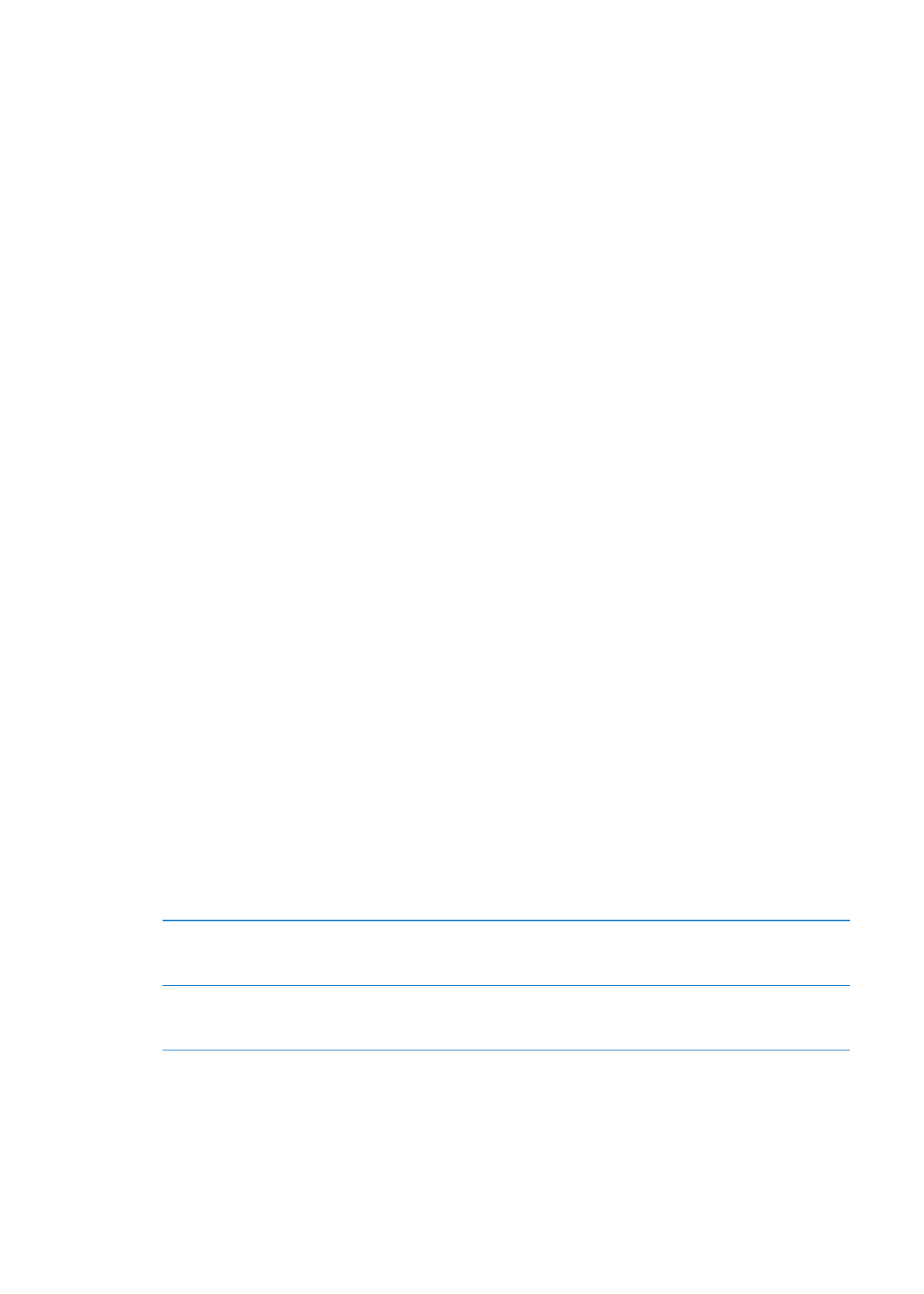
Biztonsági funkciók
A biztonsági funkciók segítenek megvédeni az iPad készüléken lévő információkat attól, hogy
mások hozzájuk férhessenek.
Jelkódok és adatvédelem
A biztonság érdekében beállíthat egy olyan jelkódot, amit minden alkalommal meg kell adnia,
amikor bekapcsolja vagy felébreszti az iPad készüléket.
Állítson be egy jelkódot: Válassza a Beállítások > Általános > Jelkódzár > Jelkódzár
bekapcsolása elemet. Írjon be egy 4 számjegyű jelkódot, majd az ellenőrzéshez írja be
még egyszer. Az iPad kérni fogja a jelkódot a zárolás feloldásához, illetve a jelkód zárolási
beállításainak megjelenítéséhez.
A jelkód beállítása bekapcsolja az adatvédelmet, amely a jelkódot használja kulcsként az iPad
készüléken tárolt e-mailek és mellékleteik titkosítására. (Az App Store áruházból elérhető
alkalmazások némelyike szintén használhat adatvédelmet.) A Beállítások részben, a Jelkódzár
képernyő alján megjelenő értesítés jelzi, ha az adatvédelem engedélyezve van.
A biztonság fokozása érdekében kapcsolja ki az Egyszerű jelkód beállítást (egy négyjegyű
szám), és használjon biztonságosabb, hosszabb, számokat, betűket, írásjeleket és különleges
karaktereket is tartalmazó jelkódot. Lásd: “Önműködő zárolás,” 137. oldal.
iPad keresése
Az iPad keresése funkció segítségével megkereshet egy olyan iPad készüléket egy iPhone,
iPod touch vagy más iPad készülék segítségével, amelyet elveszített vagy nem talál. Az iPad
keresése funkciót egy, a webböngészőjével a www.icloud.com vagy a www.me.com oldalra
bejelentkezett Mac vagy PC géppel is használhatja. Az iPad keresése szolgáltatás az alábbi
funkciókat tartalmazza:
Â
Keresés a térképen: Tekintse meg az iPad telefonja megközelítő helyét egy teljes képernyős
térképen.
Â
Üzenet megjelenítése vagy hang lejátszása: Az iPad készüléken megjelenő üzenetet ír, vagy
két percig lejátszik egy hangot.
Â
Távoli jelkódzár: Távolról zárolja az iPad készüléket, illetve egy négy számjegyű jelkódot hoz
létre, ha korábban még nem állított be ilyet.
Â
Távoli törlés: Megóvja az adatait, mivel törli az összes információt és médiát az iPad
készülékről, és visszaállítja az iPad készülék gyári állapotát.
Fontos:
Mielőtt használni tudná ezeket a funkciókat, be kell kapcsolnia az iPad keresése funkciót
az iCloud- vagy a MobileMe-beállítások között az iPad készüléken. Az iPad keresése funkció csak
egyetlen fiókból kapcsolható be.
Az iPad keresése funkció
bekapcsolása az iCloud
használatával
Válassza Beállítások > iCloud menüpontot, és kapcsolja be az iPad
keresése lehetőséget.
Az iPad keresése funkció
bekapcsolása a MobileMe
használatával
Válassza a Beállítások > Mail, Kontaktok, Naptárak menüpontot,
koppintson a MobileMe-fiókjára, majd kapcsolja be az iPad keresése
funkciót.
Az iPad keresése funkció Wi-Fi-kapcsolaton keresztül keresi az iPad készülékét. Ha a Wi-Fi ki
van kapcsolva, vagy ha az iPad készülék nem csatlakozik Wi-Fi-hálózathoz, az iPad keresése
szolgáltatás nem fogja megtalálni. Lásd: “Az iCloud használata,” 20. oldal.
42
3. fejezet
Alapok